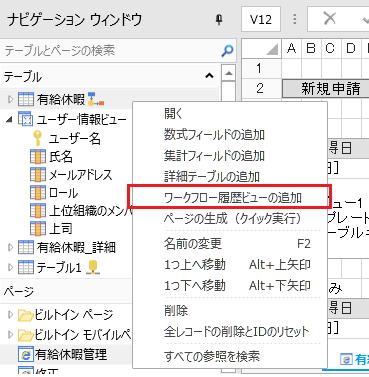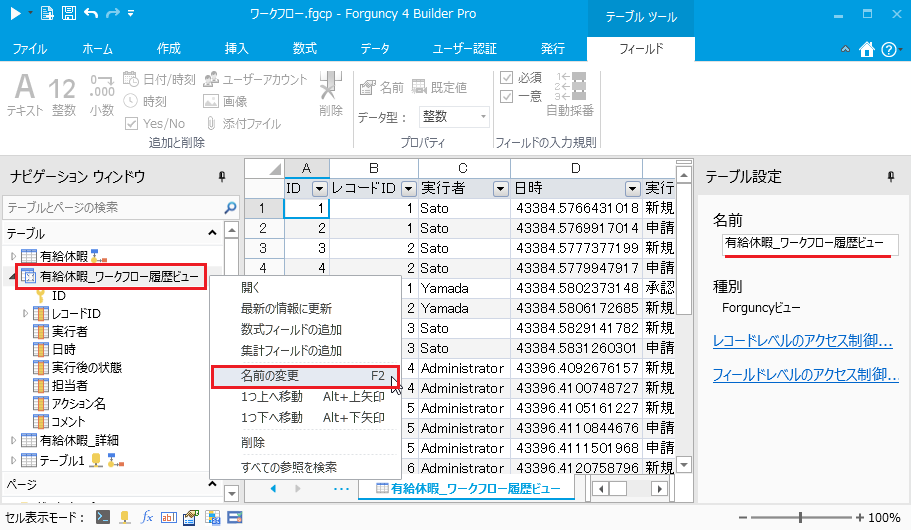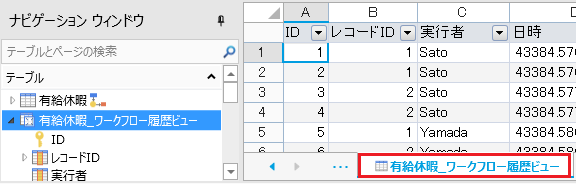note
..\..\Media\pict-note.png

・外部テーブルであるリンクテーブルに対してワークフロー履歴ビューを作成することはできません。内部テーブルのみ扱えます。
・ワークフロー履歴ビューの値は参照のみになります。レコードの追加、更新、削除はできません。
・ワークフロー履歴ビューの主キーは、「ID」で作成されます。主キーを変更することはできません。
・1つのテーブルで1つのワークフロー履歴ビューを作成できます。
・ワークフロー履歴ビューの項目は削除、変更ができません。
・ワークフロー履歴ビューの「担当者」フィールドは、複数ユーザーを格納する構造になっているため、ユーザー名を格納するフィールドと関連付けを行っても正常に動作しません。